イラスト(クリップアート)を入れる
§干支のイラストを検索・挿入する
- イラストを入れる付近にカーソルを移します。
- 挿入後、移動するので、大体の場所、中央付近の行頭がよい。
- [挿入]メニュー ⇒[図]⇒[クリップアート]をクリックします。
- 【クリップアート】作業ウィンドウが表示されますので‥‥
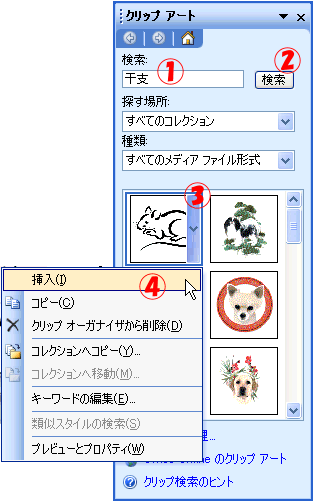
- 検索欄に“干支”を入力し(1)
- [検索]ボタンをクリックします(2)
- 目的のイラストをポイントし(3)
- メニューの[挿入]をクリックします(4)
§整える
- 挿入したイラストをクリックして選択します。(黒いハンドルが付く)
- まず、四隅のハンドルをドラッグして、およその大きさに調節します。
- 【図】ツールバーの(または【図形描画】ツールバーの[図形の調整]をクリックし)[テキストの折り返し]⇒[前面]をクリックします。(白いハンドルに変わる)
- 向きを反対にします。
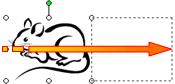
- 左側の中央のハンドルを対象の位置にドラッグします。
- イラストが裏返しになります。
- 最終的な大きさ、位置に調節します。
- 文字の色が負けるので、色を薄くします。
- イラストを選択し、
- 【図】ツールバーの
 (色)⇒[ウォッシュアウト]をクリックします。
(色)⇒[ウォッシュアウト]をクリックします。
- 文字の後ろに配置します。
- 【図形描画】ツールバーの、[図形の調整]⇒[順序]⇒[テキストの背面へ移動]をクリックする。